1. Käyttötaajuudella
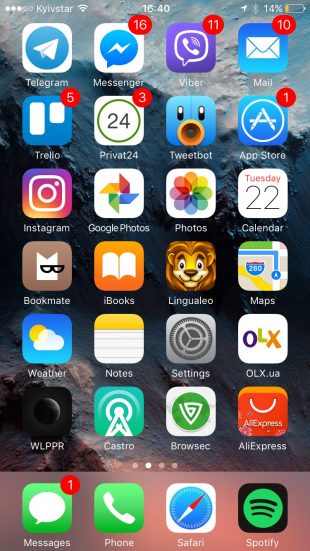
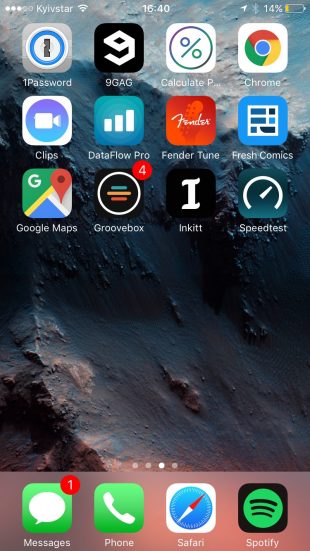
Helpoin tapa lajitella, jossa väitetyt sovellukset sijaitsevat päänäytöllä tai lähempänä, ja harjoittele harvoin niiden viimeisillä sivuilla.
edut: oikeat sovellukset ovat aina käsillä.
puutteet: jos on paljon sovelluksia, etsinnän ja käynnistämisen aika lisääntyy.
2. Kansiot kategorioittain
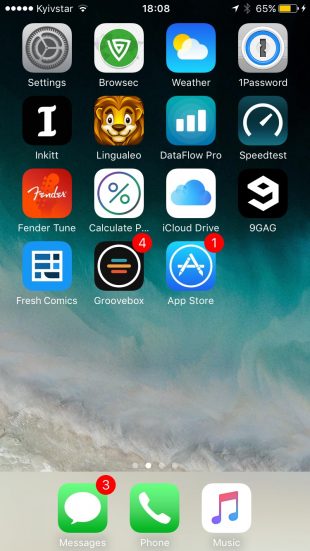
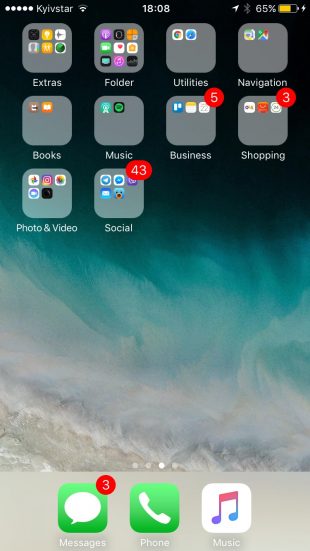
Koska iOS-kansiot näkyivät, niitä käytettiin Jumalan itsensä lajittelemiseen. Loogisin tapa on ryhmitellä ne aiheittain. “Internet”, “Urheilu”, “Toimisto”, “Pelit” – järjestelmä itse kutsuu nimeä kahden samanlaisen sovelluksen yhdistämiseen. Yleensä kaikki on sijoitettu kansioihin toisella näytöllä, ja ensimmäistä enemmän suosittujen ohjelmien tilaa vapautuu.
edut: voit sovittaa pieneen määrään sovelluksia.
puutteet: haun monimutkaisuus ja yksi ylimääräinen toiminto suoritettavaksi.
3. Toimintakansio
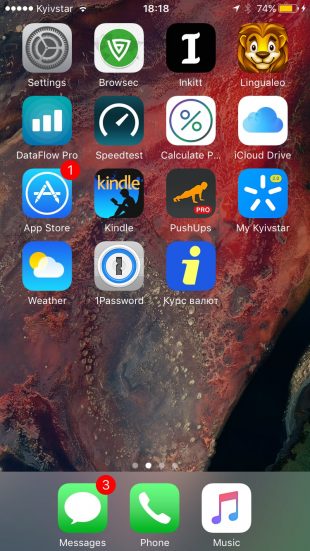
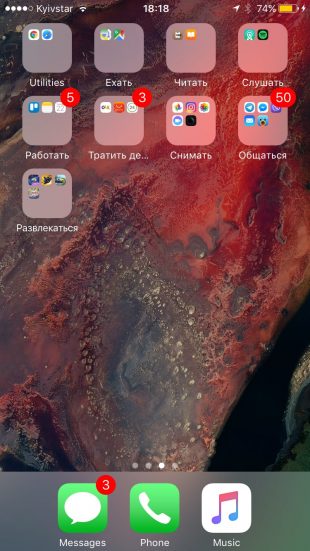
Toisin kuin edellinen, tämä menetelmä käyttää sovellusten tarkoitusta lajittelukriteerinä – toimista, joita ne auttavat saavuttamaan. Esimerkiksi iBooks, Reeder ja Pocket kuuluvat “Read” -kansiolle, “Listen” – Spotify, “Podcasts” ja “Music”, ja “Play” -peleissä.
Et voi häiritä nimeä ja käyttää sanoja emoji sijaan. Joten allekirjoituksessa se on helppo sovittaa yhteen ja useisiin toimintoihin.
edut: helppokäyttöisyys ja vähäinen hakuaika.
puutteet: voi olla liian monta kansiota, ja joitakin sovelluksia voidaan lähestyä välittömästi useille niistä.
4. Kansiot yhdellä ruudulla
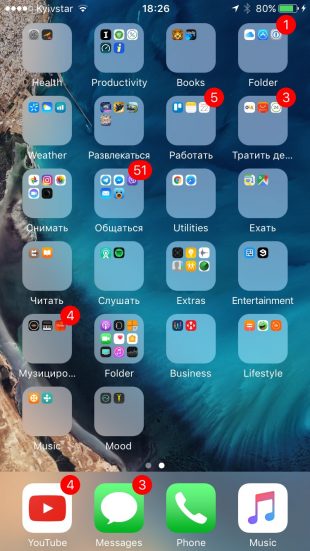
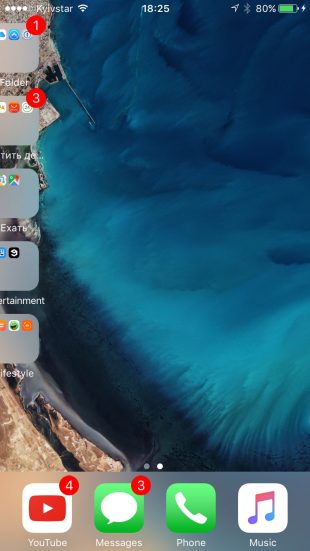
Tämän menetelmän ydin on tietoinen kieltäytyminen useista työasemista, jotta kaikki päänäyttöön sijoitettaisiin. Minun täytyy yrittää ryhmitellä sovellukset niin, että voin seurata käytettävissä olevaa tilaa. Mutta sinun ei tarvitse kääntyä läpi – avaa vain yksi kansio ja suorita haluamasi sovellus.
edut: suurin kompakti.
puutteet: on vaikeaa ryhmittää kaikki sovellukset useisiin kansioihin.
5. Kohteissa, joissa ei ole kansioita
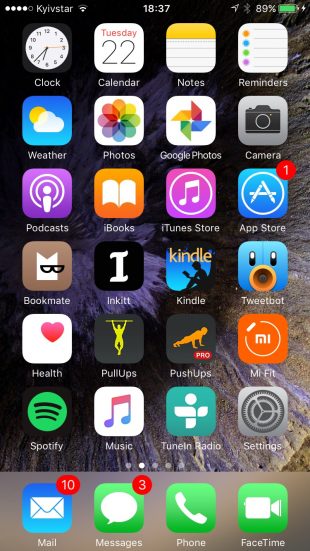
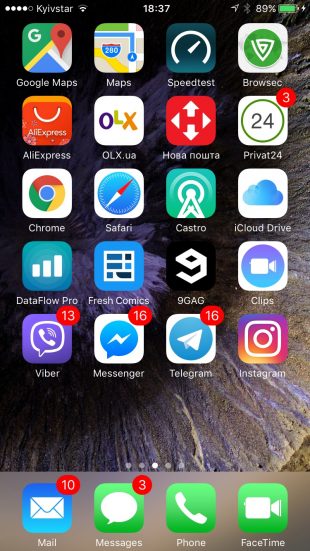
Kaikista kansioiden eduista huolimatta joskus on helpompaa tehdä pari svaypovista ja löytää mitä etsit, nähdä silmäsi kaikki sovellukset. Tätä varten kaikki ne on ryhmiteltävä riveiksi tai sarakkeiksi.
edut: selkeämpi visuaalinen havainnointi ja nopea haku.
puutteet: lähes mahdoton sovittaa tarvittavat sovellukset 2-3 työpöydälle; ne venyttelevät 5-7 näytöllä.
6. Minimalismi
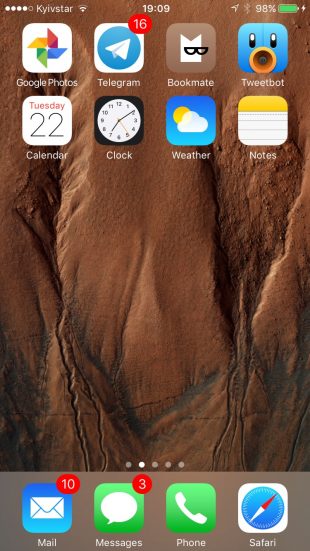
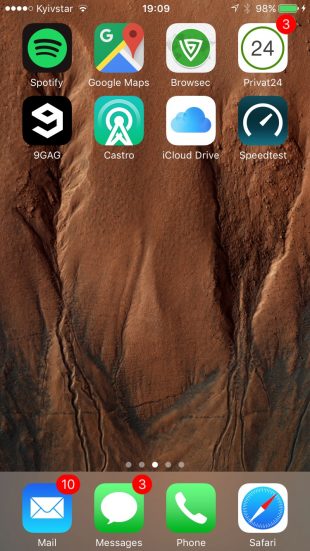
Hyvä tapa yksinkertaistaa sovellusten etsimistä ja tehdä työpöydältäsi houkuttelevaksi. Kuitenkin se sopii vain niille, joilla on niin vähän asennettuja sovelluksia, että ne voidaan sijoittaa 1-2 näyttöön.
edut: kaunis ja ymmärrettävä.
puutteet: hyödytön, jos on yli kaksikymmentä hakemusta.
7. Aakkosjärjestyksessä

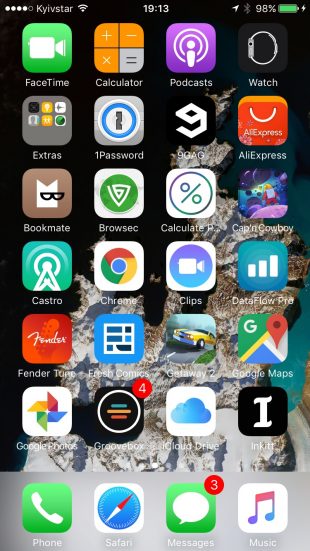
Vaikein tapa niille, jotka ovat liian laiskoja lajitella sovelluksia. Sitä käytetään iOS: ssa oletuksena. Jos tiedät sovelluksen nimen, sitä ei ole vaikea löytää. Voit ottaa tällaisen lajittelun käyttöön avaamalla “Asetukset” → “Yleiset” → “Nollaa”, valitse “Nollaa asetukset” Koti “ja vahvista toiminto.
edut: tiukka määräys.
puutteet: tarve selata pöytätietokoneita ja muistaa sovellusten nimet.
8. Värin mukaan
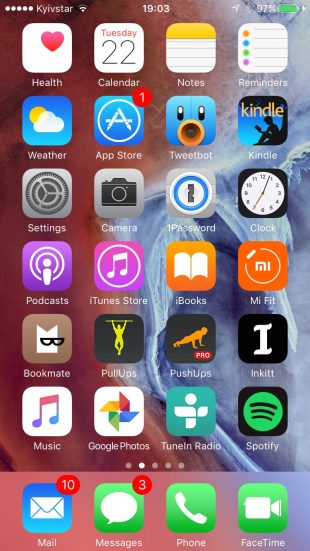
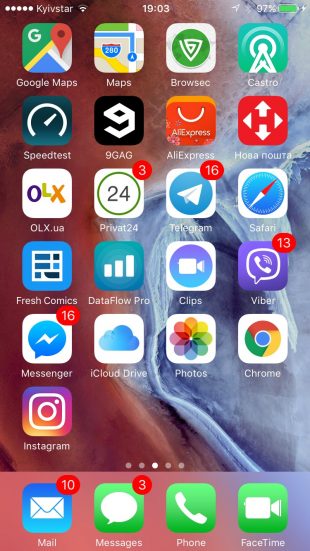
Eksoottisimmat lajittelumenetelmät, joiden ydin on naapurimaisten kuvakkeiden valinta väreillä. Se valittaa estetiikoille ja niille, joilla on hyvä visuaalinen muisti, koska hakemusten hakeminen tällaisen lajittelun jälkeen on oltava yksinomaan värejä.
edut: erittäin kaunis.
puutteet: melkein hyödytön. Löydä oikea sovellus on melko vaikeaa.
9. Yhdistetty menetelmä
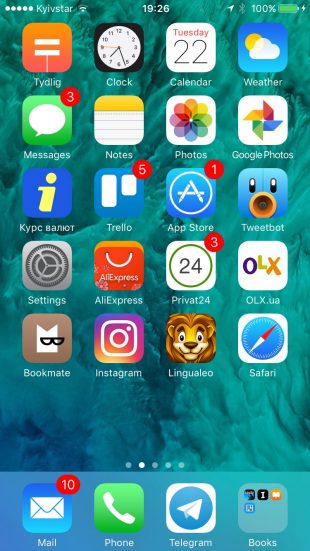
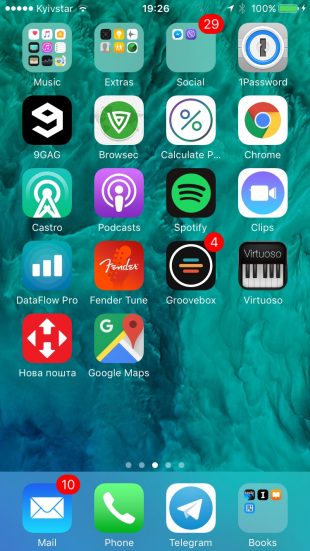
Lopulta pääsimme yleisimpiin ja kätevin tapa lajitella. Kaikki edellä mainitut sovellusten ryhmittelyvaihtoehdot ovat hyviä, mutta hyvin radikaaleja.
Miksi mennä tällaisiin ääriliikkeisiin, jos voit ottaa parhaan kustakin niistä ja sijoittaa eniten käytettyjä päänäytöllä, laita kansio samaan teemaan kuuluvilla ohjelmilla ja rakenna sovelluksia samaan kansioon kuvakkeiden tai määränpään väreillä.
edut: kyky hienosäätää itseään.
puutteet: enemmän aikaa etsiä sovelluksia verrattuna tiiviimpi lajittelu menetelmiä.
Tilauksen ylläpitäminen työpöydällä
Kummalla tavalla valitset, älä unohda ylläpitää järjestystä. Se on hyvin helppoa. Riittää seuraamaan yksinkertaisia sääntöjä:
- Luo korkeintaan kolme työpöytää, muussa tapauksessa kestää paljon aikaa selata näyttöä.
- Poista kuukausittain sovellukset, joita ei käytetä. Kuvakkeet ovat pienempiä, mutta järjestäytyneempiä. Myös paikka tallennetaan.
- Älä unohda hakua. Pyyhkäise mihin tahansa ruutuun avautuu Spotlight, jossa ajettaessa vain muutaman merkin avulla voit helposti löytää oikean sovelluksen.
